Hur man får vissa kontakter att ringa på tyst Android

Om du vill få kontakter att ringa på tyst på din Android, justera bara Stör ej-undantag för favoritkontakter. Detaljer i artikeln.
Även om vi föredrar snabbmeddelanden mer, är e-postmeddelanden fortfarande ett viktigt kommunikationsverktyg. Mest för jobb och skola. På grund av deras betydelse vill du att dina e-postmeddelanden ska komma fram i tid och vara tillgängliga på alla dina enheter. Men det är inte alltid fallet, eftersom vissa användare rapporterar att e-postmeddelanden inte dyker upp på deras iPhones.
Jag antar att ett liknande problem stör dig. Så fortsätt att läsa den här artikeln, och förhoppningsvis kommer vi att få dessa e-postmeddelanden att dyka upp igen.
Innehållsförteckning:
Fix: E-postmeddelanden visas inte i iPhones Mail-app
Apples egen e-postapp är det första valet för många användare. Det fungerar med de mest populära e-posttjänsterna, så det låter dig samla all din post istället för att behöva installera en app för varje tjänst. Det är därför huvuddelen av den här artikeln är tillägnad saknade e-postmeddelanden i Mail-appen. Så om du har stött på det här problemet, kolla in lösningarna nedan.
1. Kontrollera inställningarna för Mailhämtning
Hämta nya data är en funktion som talar om för din iPhone hur ofta den ska leta efter nya e-postmeddelanden. Inuti det här avsnittet av Inställningar finns Push- alternativet som automatiskt absorberar ny data så snart den blir tillgänglig. Detta gör att du kan ta emot e-postmeddelanden direkt. Om Hämta-inställningarna inte är inställda på Push kommer du inte att få nya e-postmeddelanden i realtid .
Så det första vi ska kontrollera är om Hämta ny data är korrekt inställd. Så här gör du det:
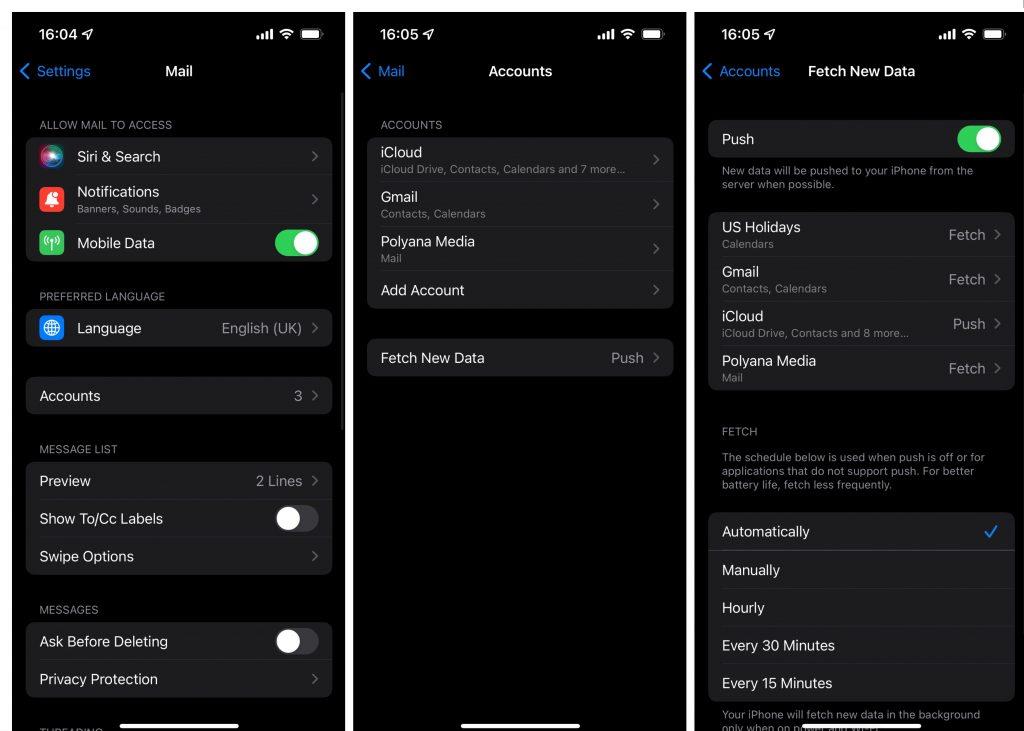
2. Kontrollera ditt konto
Om du använder iPhones standardapp för Mail som din huvudsakliga e-posttjänst måste du synkronisera den med alla dina konton. Om du inte har synkroniserat alla dina e-postkonton med appen kommer nya e-postmeddelanden helt enkelt inte att visas. Så här ser du till att du har alla dina e-postkonton synkroniserade:
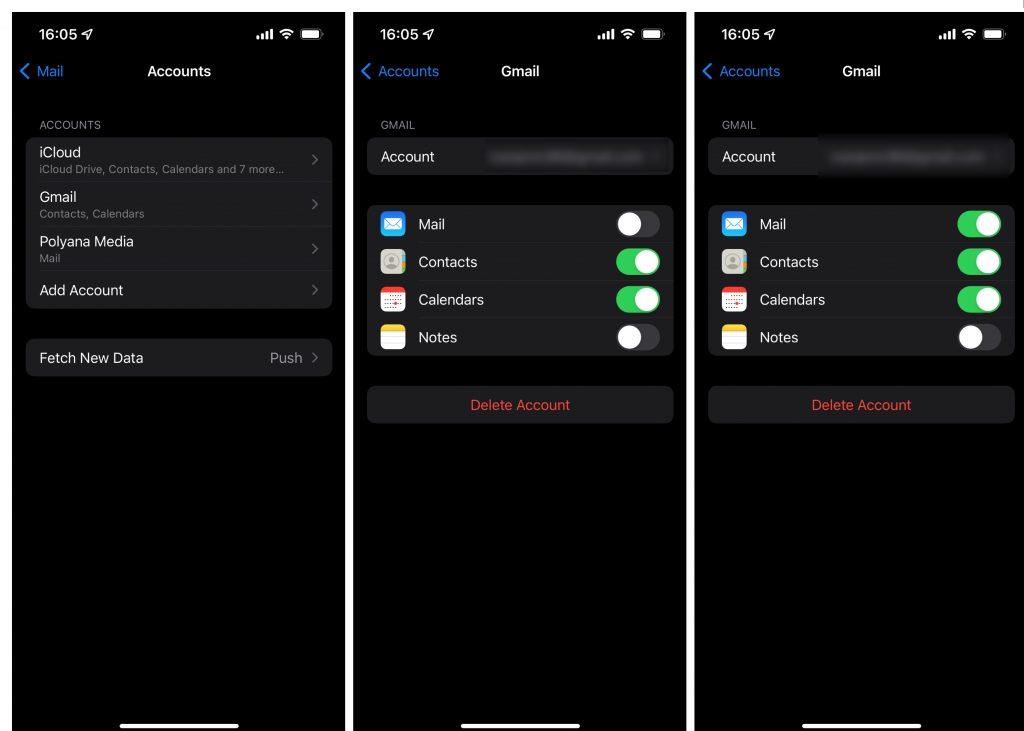
3. Ta bort ditt e-postkonto och konfigurera det igen
Om ingen av de tidigare lösningarna fungerade, låt oss försöka lägga till ditt e-postkonto igen. Så här gör du det:
4. Kontrollera din internetanslutning
Du kan inte ta emot nya e-postmeddelanden om du inte är ordentligt ansluten till internet. Så se snabbt till att det inte är något fel på din internetanslutning. Kontrollera både Wi-Fi och data.
Om du märker att det finns ett problem med din internetanslutning, kolla in den här artikeln för fler möjliga lösningar.
5. Kontrollera iCloud-lagringsutrymmet
Om du inte har tillräckligt med lagringsutrymme på ditt iCloud -konto kommer det inte att kunna lagra nya e-postmeddelanden. Så se till att du frigör lite utrymme för ny e-post som ska synkroniseras. Du kan kontrollera din iCloud-lagring genom att gå till Inställningar > [ditt namn] > iCloud .
Baslagringen på 5 GB som Apple erbjuder gratis räcker förmodligen inte till alla dina saker. Så överväg att uppgradera din lagringsplan för att ge tillräckligt med utrymme för allt. Du kan kontrollera iCloud-lagringsalternativ här .
E-postmeddelanden visas inte i en tredjepartsapp på iPhone
Som du redan har märkt gäller lösningarna ovan för iPhones standardapp för e-post. Men ett stort antal användare använder faktiskt inte standardalternativet, eftersom de föredrar ett tredjepartsalternativ, som Gmail eller Outlook . Och för att vara ärlig är e-posttjänster från tredje part ibland mer bekväma, särskilt om du inte är för djupt inne i Apples ekosystem.
Vi har artiklar som diskuterar detta problem med de mest populära alternativen, Gmail och Outlook. Så om du inte kan ta emot e-postmeddelanden till någon av dessa appar, föreslår jag att du läser våra dedikerade artiklar för mer exakta lösningar:
Aktivera bakgrundsappuppdatering
En universell lösning för saknade e-postmeddelanden i alla tredjepartsappar är att aktivera alternativet Background App Refresh . Utan detta alternativ kommer din iPhone inte att kunna ta emot ny e-post konsekvent. Så vilken app du än använder, se till att Background App Refresh är på.
Background App Refresh är en iOS-funktion som gör att appar kan söka efter nytt innehåll även när de körs i bakgrunden. Med den här funktionen avstängd kommer dina e-postklienter (bland andra appar) bara att leta efter nya e-postmeddelanden när du är inne i appen. Så för att se till att du får nya e-postmeddelanden hela tiden, inte bara när appen är på skärmen, se till att den här funktionen är aktiverad.
Så här gör du det:
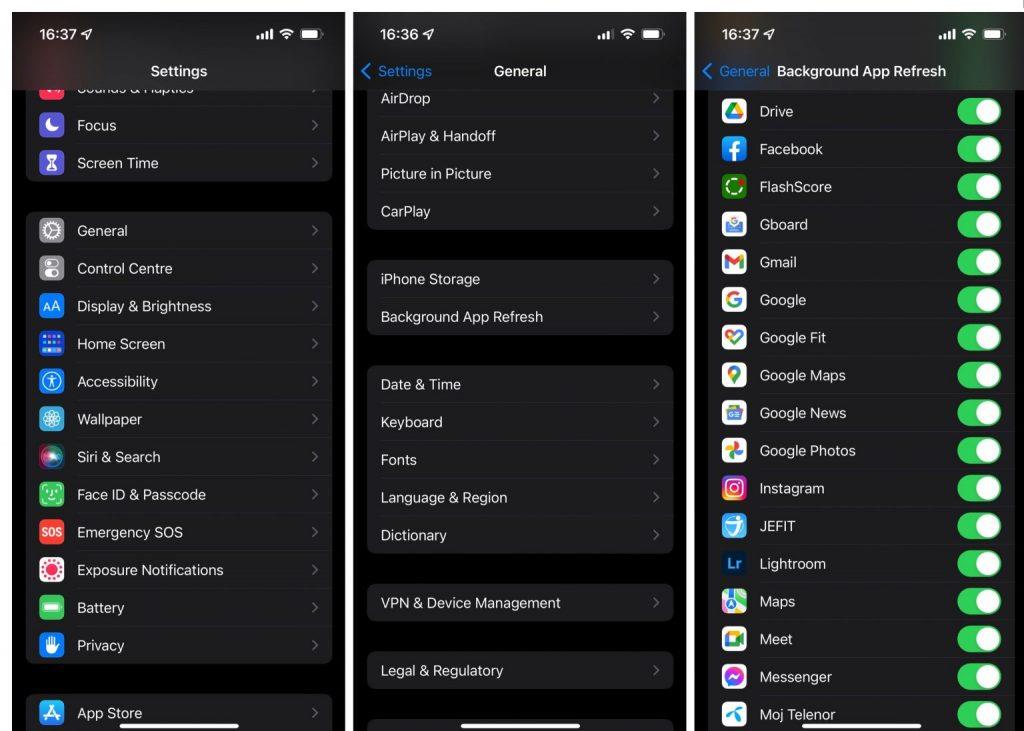
Det är ungefär det. Jag hoppas att åtminstone en av dessa lösningar hjälpte dig med saknade e-postmeddelanden på din iPhone. Om du har några kommentarer, frågor eller förslag får du gärna meddela oss i kommentarerna nedan.
Om du vill få kontakter att ringa på tyst på din Android, justera bara Stör ej-undantag för favoritkontakter. Detaljer i artikeln.
Om dina Android-appar fortsätter att stängas oväntat behöver du inte leta längre. Här kommer vi att visa dig hur du fixar det i några enkla steg.
Om röstmeddelandeavisering inte försvinner på Android, rensa lokal data, avinstallera appuppdateringar eller kontrollera aviseringsinställningarna.
Om Android-tangentbordet inte visas, se till att återställa appen genom att rensa lokal data, avinstallera dess uppdateringar eller inaktivera gester.
Om du inte kan öppna e-postbilagor på Android, ladda ner bilagan och appar som kan öppna den och försök igen. Återställ också Gmail eller använd PC.
Om du får felet Problem med att ladda widgeten på Android rekommenderar vi att du tar bort och lägger till widgeten igen, kontrollerar behörigheter eller rensar cacheminnet.
Om Google Maps inte pratar i Android och du inte hör instruktionerna, se till att rensa data från appen eller installera om appen.
Instruktioner för att ändra hårfärg med PicsArt på din telefon. För att enkelt och enkelt ändra hårfärgen på dina foton, här inbjuder vi dig att följa med.
LDPlayer: Android Emulator för Windows PC & Laptop, LDPlayer är en gratis Android-emulator på datorn. Oavsett om du är en dator eller bärbar dator är LDPlayer fortfarande tillgänglig
Om Gmail för Android inte skickar e-post, kontrollera mottagarnas inloggningsuppgifter och serverkonfiguration, rensa appens cacheminne och data eller installera om Gmail.








